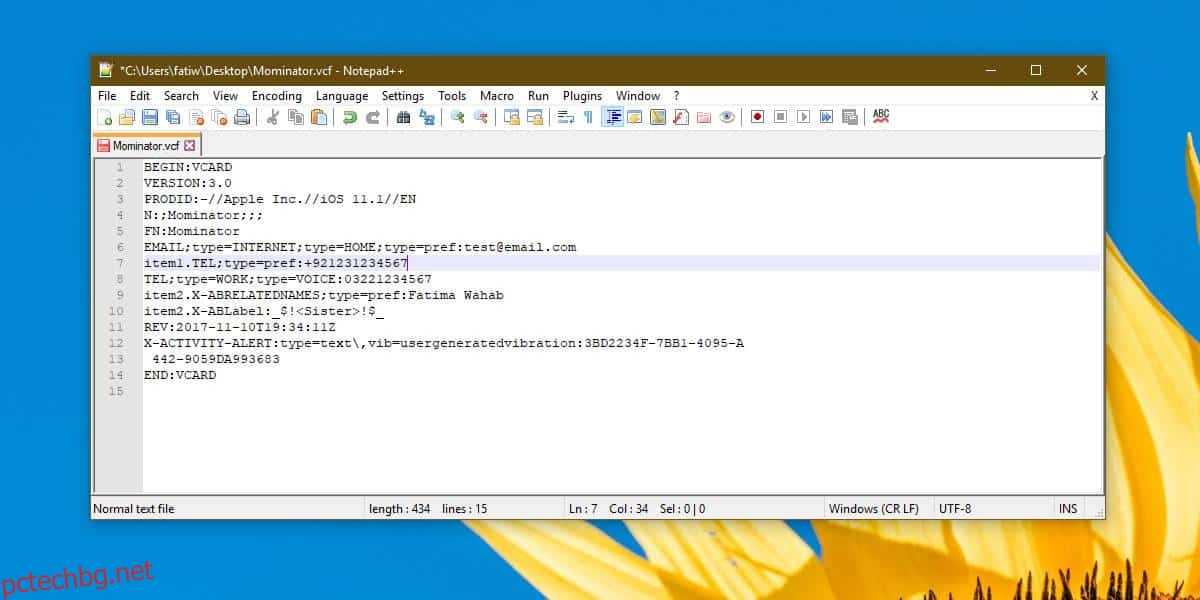Приложенията за електронна поща и услугите, както и приложенията за съобщения могат да поддържат списък с хора, с които често изпращате съобщения. Повечето приложения и услуги ви позволяват да експортирате тези хора, т.е. вашите контакти, и можете да ги импортирате от други приложения и услуги. Има много приложения за имейл и съобщения и не всички се свързват помежду си. Ето защо контактите се експортират и импортират като VCF файлове. Приложенията за имейл и съобщения могат да редактират VCF файлове, но ако искате да редактирате VCF файл без имейл или приложение за съобщения, можете да го направите с някои ограничения.
Редактиране на VCF файл
Можете да използвате почти всеки текстов редактор, за да редактирате VCF файл. За да отворите файла в Windows 10, щракнете с десния бутон върху него и изберете опцията Отвори с. Изберете Notepad от списъка с приложения или ако предпочитате много по-изчистен интерфейс за редактиране на VCF файла, можете да използвате Notepad++ вместо това.
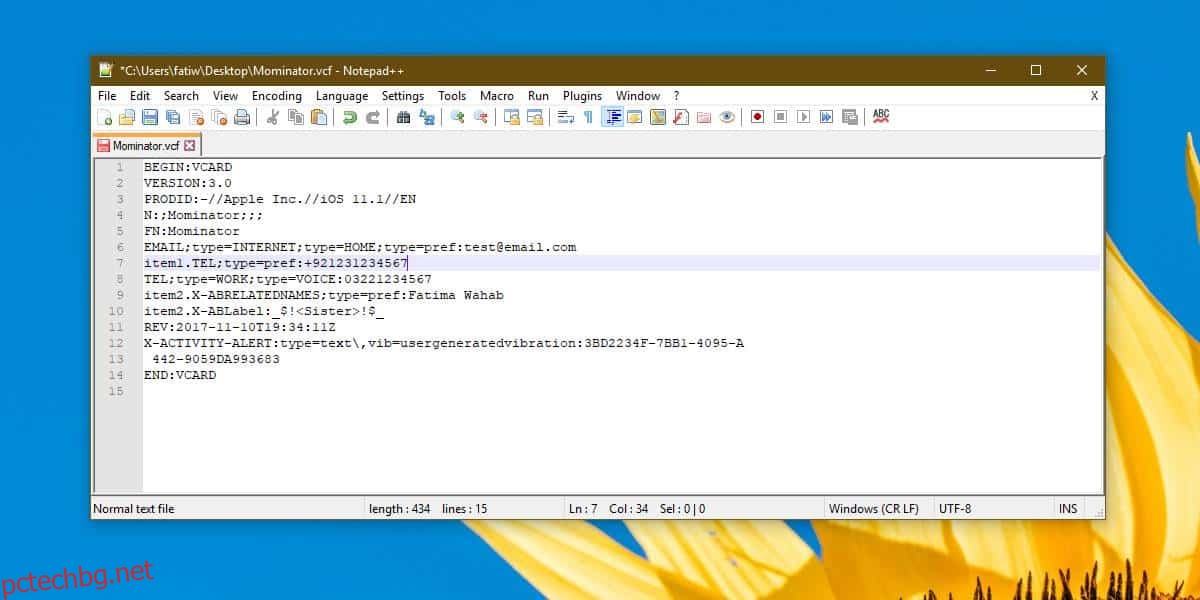
Съдържанието на VCF файла ще се различава в зависимост от това на кое приложение, услуга или устройство е създаден контактът. Например, съдържанието на VCF файл за контакт, експортиран от iCloud, може да се види на екранната снимка по-долу. Контактът първоначално е създаден на iPhone, поради което виждате Apple Inc./iOS 11.1//EN във файла.
Забележка: Част от информацията е редактирана за поверителност.
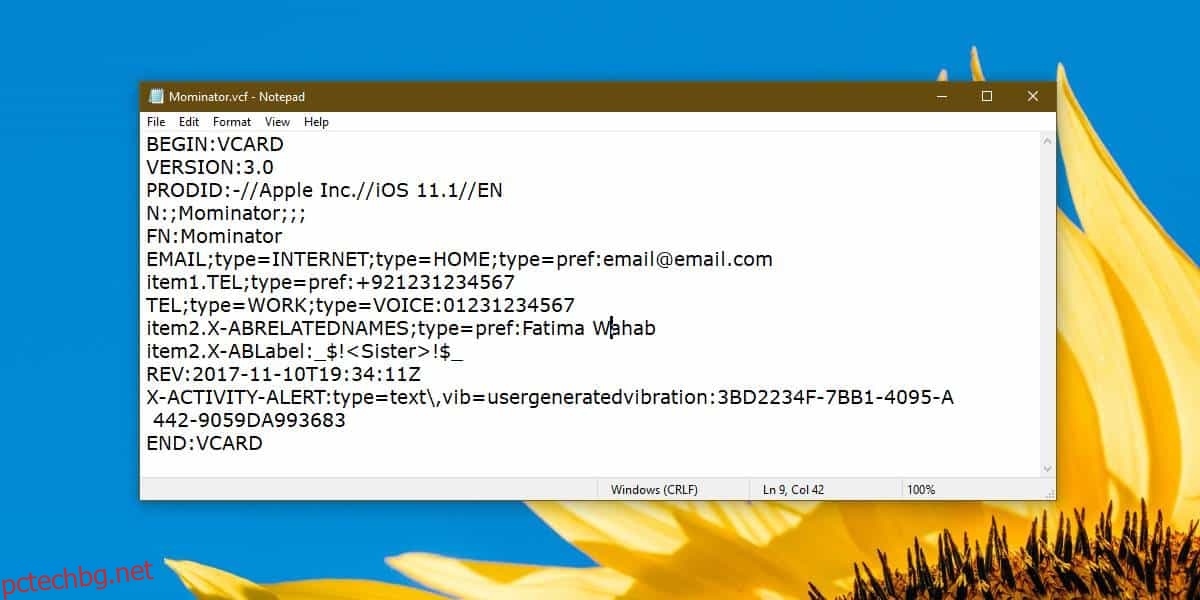
Ако трябва да промените телефонния номер, името или имейла, можете лесно да намерите тези полета във файла. Има някаква информация, която няма да можете да редактирате, например, в съдържанието на файла по-горе можете да видите, че има поле, наречено „X-Activity-Alert“, което е за персонализиран сигнал, който е настроен за контакта на iPhone. Това поле не може да се редактира и няма да присъства във VCF файла за контакт, който е експортиран от Gmail.
След като редактирате файла, можете просто да запишете промяната с клавишната комбинация Ctrl+S. Това работи само за текстова информация, например имена, телефонни номера и т.н. VCF файловете също съдържат изображения, т.е. профилни снимки и това не е нещо, което можете да редактирате с който и да е текстов редактор. Ако това, което по същество искате да редактирате, е изображението, запазено за контакт, ще трябва да преминете през приложение за електронна поща като Outlook или услуга като Gmail Contacts, която има интерфейс за редактиране на това конкретно поле. Както мобилните, така и настолните приложения/услуги ще работят, но тъй като имате работа с VCF файл, най-лесно е да го импортирате на вашия работен плот.
Ако редактирате VCF файл, трябва да внимавате как се синхронизира информацията. Повечето услуги и приложения синхронизират контакти някъде онлайн, така че редакциите може да бъдат презаписани.